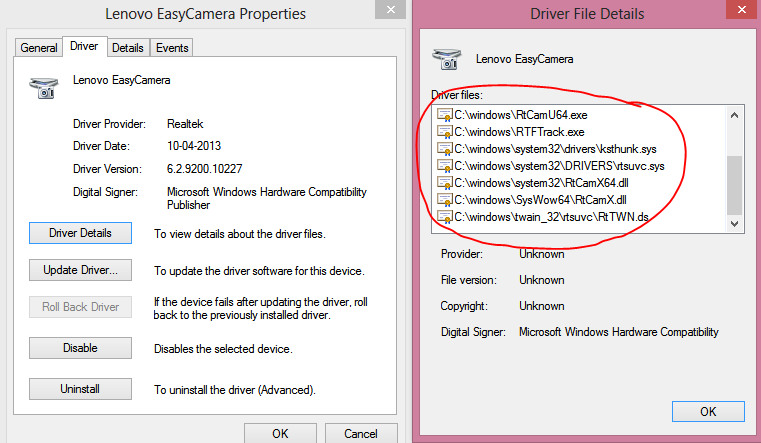Я только что прочитала это Lifehacker статья о поиске процессов, которые в настоящее время используют веб-камеру на вашем компьютере. Это сработало для меня. Возможно, ты захочешь попробовать.
вот что вам нужно сделать (инструкция от Lifehacker):
- Запустить Диспетчер Устройств
(WIN+R → "devmgmt.МСЦ" → "ОК")
- найдите веб-камеру в списке устройств (см. раздел изображение Устройства)
- откройте окно свойств устройства и перейдите на подробности tab
(правый клик → свойства → подробности)
- в выпадающем меню выберите Имя Объекта Физического Устройства и скопируйте строку
(правый клик → копировать)
- скачать Process Explorer
- убедитесь, что вы открыли Process Explorer в режиме администратора
(файл → Показать подробности Все Процессы)
- нажмите CTRL+F и введите строку, которую вы скопировали ранее
(это должно быть что-то вроде \Device\000000XX)
- Нажмите кнопку поиска, и вы должны увидеть список процессов с помощью веб-камеры (если таковые имеются)
Это потенциально может выкурить любой веб-камеры угона шпионских программ, работающих на вашем компьютере.
обновление:
Это возможно, вы столкнулись с этими проблемами из-за заражения шпионским ПО. Нежелательный процесс может использовать веб-камеру, из-за которой другим процессам отказано в доступе к ней.
Так как вы говорите, веб-камера отлично работает в виртуальной машине, работающей на хост-ОС (вы установили тот же драйвер веб-камеры Dell на виртуальной машине, установленной на хост-ОС или вы позволили Windows установить общий драйвер веб-камеры?), Я думаю, что проблема может быть связана с либо:
- мешающий процесс
- драйвер веб-камеры Dell
Если это последнее, что вы могли бы сделать, это обновить антивирусный сканер и запланировать время загрузки вредоносных программ сканирования. Порядок это зависит от АВ продукта на другой. Если вы используете Avast Antivirus, следуйте инструкциям здесь. Или вы можете использовать загрузочный диск восстановления, например Sophos Загрузочный Антивирус или Kaspersky Rescue Диск для сканирования компьютера во время загрузки.
вы также можете сканировать вашу машину с Malwarebytes Anti-Malware и если ничего не помогает, попробуйте ComboFix Как ваше последнее средство.
однако, если проблема по-прежнему сохраняется после сканирования вредоносных программ, драйвер веб-камеры может быть виновником. Если это так, вы можете попробовать удаление драйверов веб-камеры Dell полностью из Диспетчера устройств
Make убедитесь, что перед удалением драйвера запишите все файлы, связанные с драйвером (DLL, EXEs и т. д.).) , которые будут удалены. Это можно сделать, нажав кнопку "Сведения о драйвере" в окне свойств драйвера:
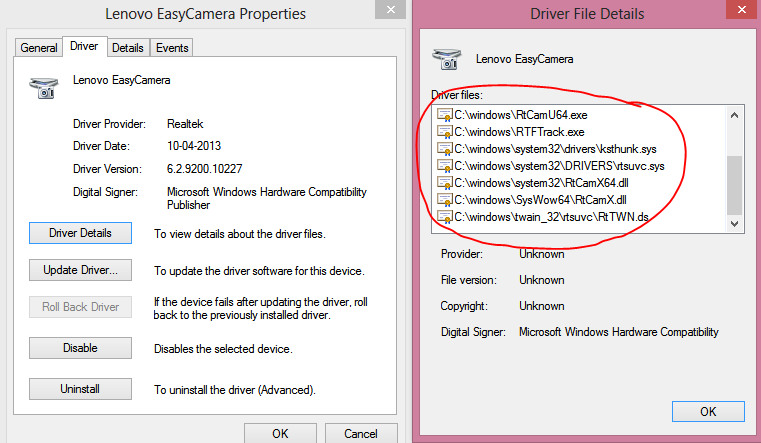
после удаления драйвера завершена, убедитесь, что все файлы драйверов были действительно удалены. Если нет, удалите их по отдельности. Теперь выполните сканирование оборудования в Диспетчере устройств (действие → поиск изменений оборудования) и позвольте Центру обновления Windows найти необходимое драйверы автоматически. Windows может установить общий драйвер веб-камеры, и это может сделать трюк.
 Komp
Komp
 3229
3229